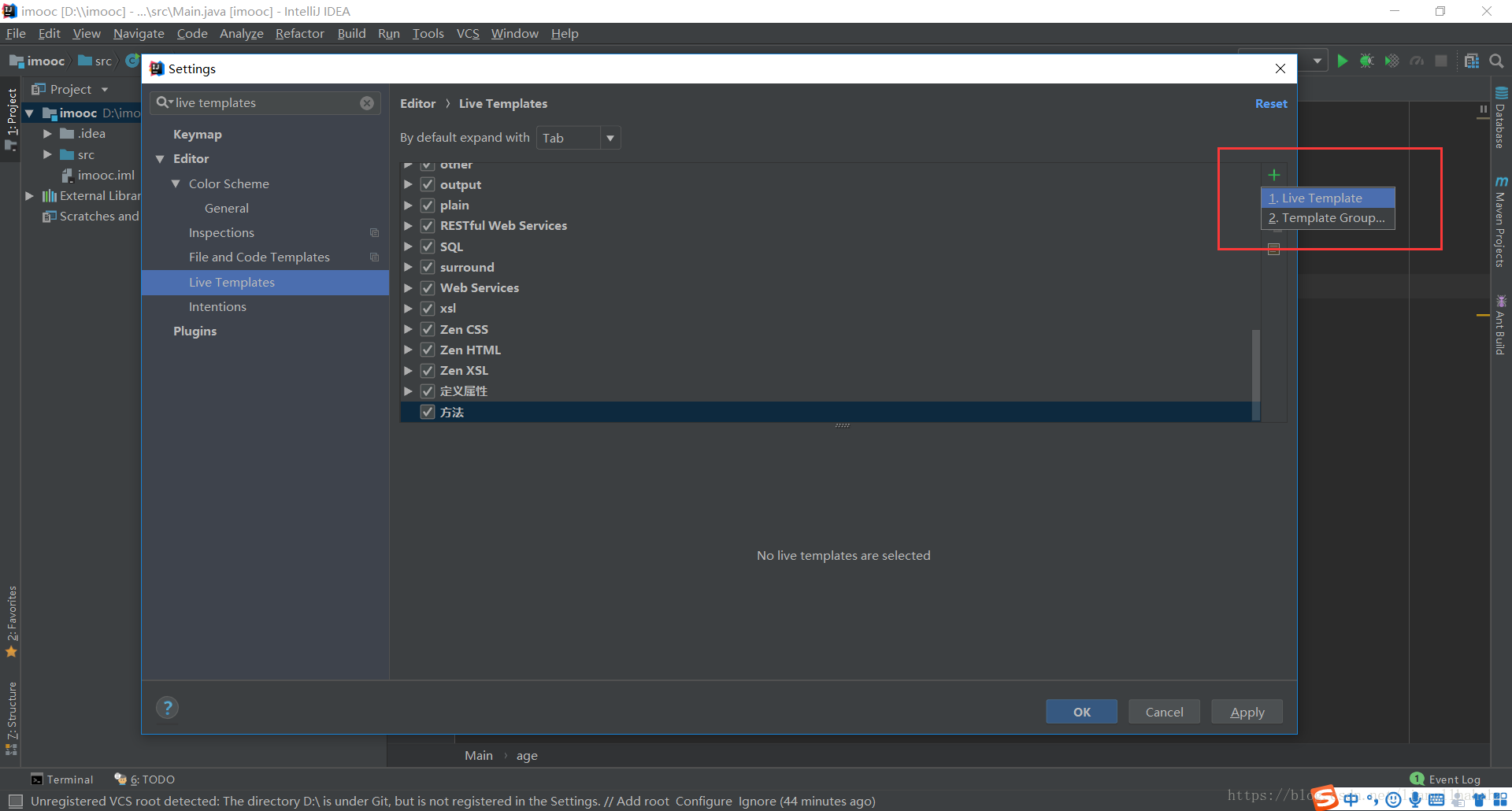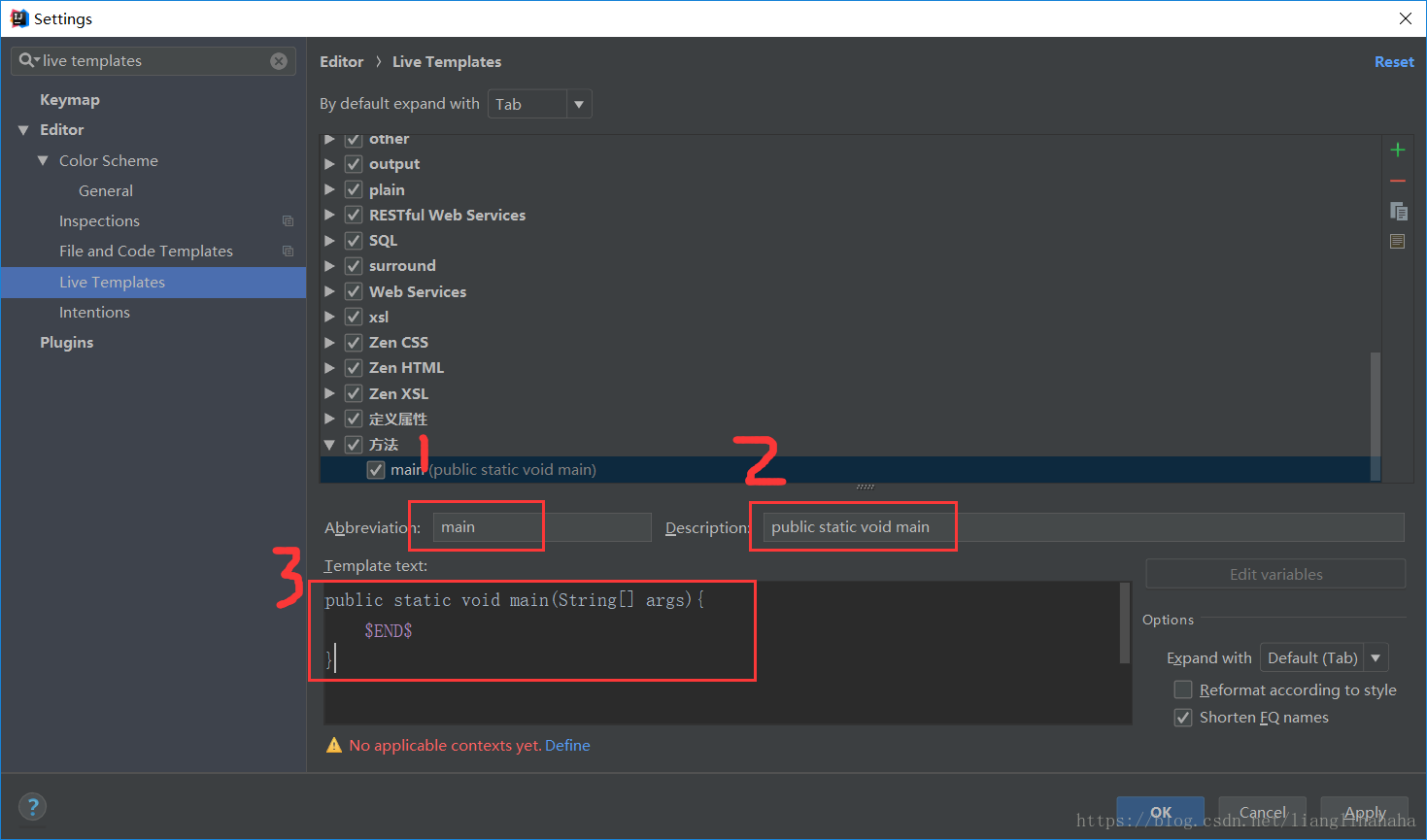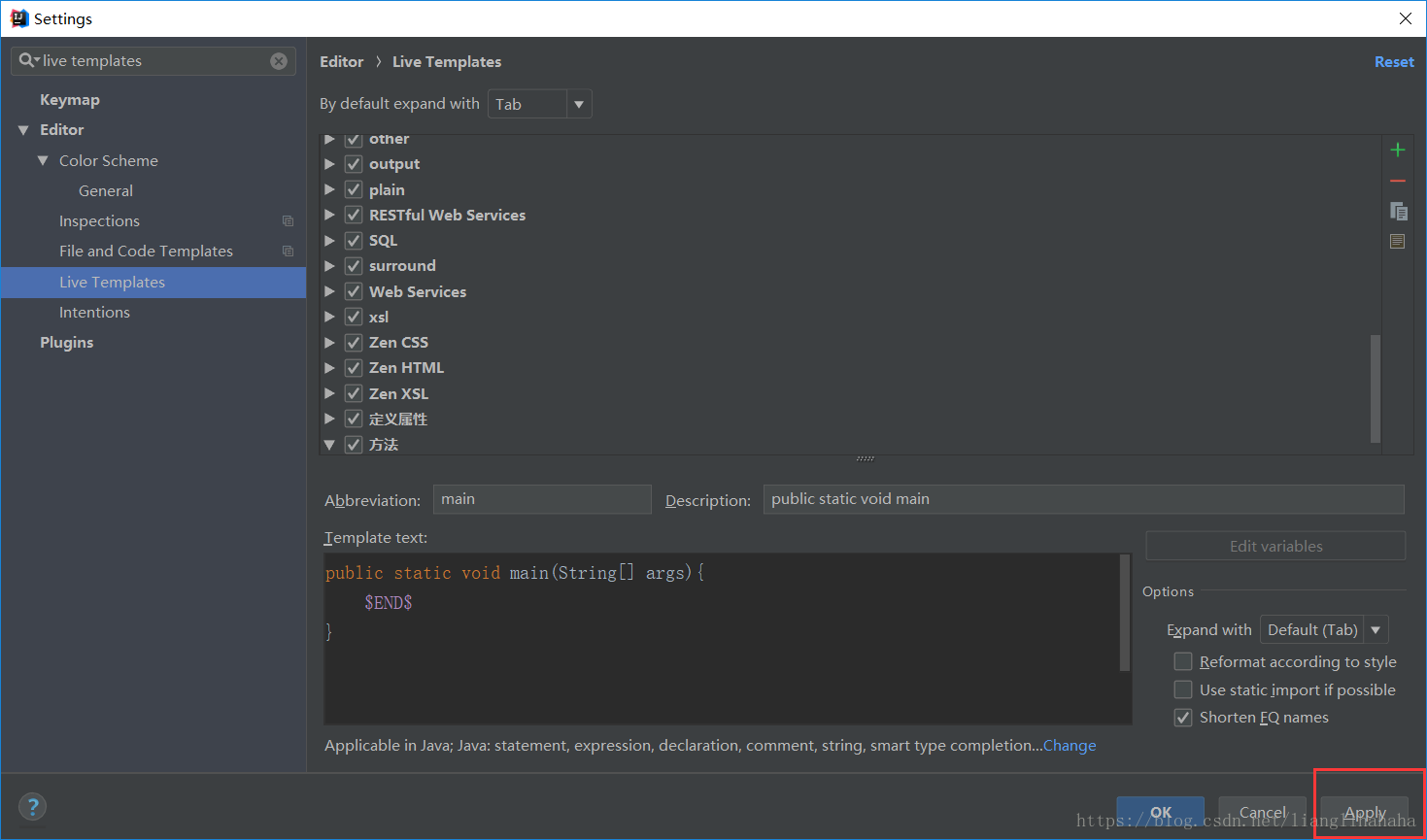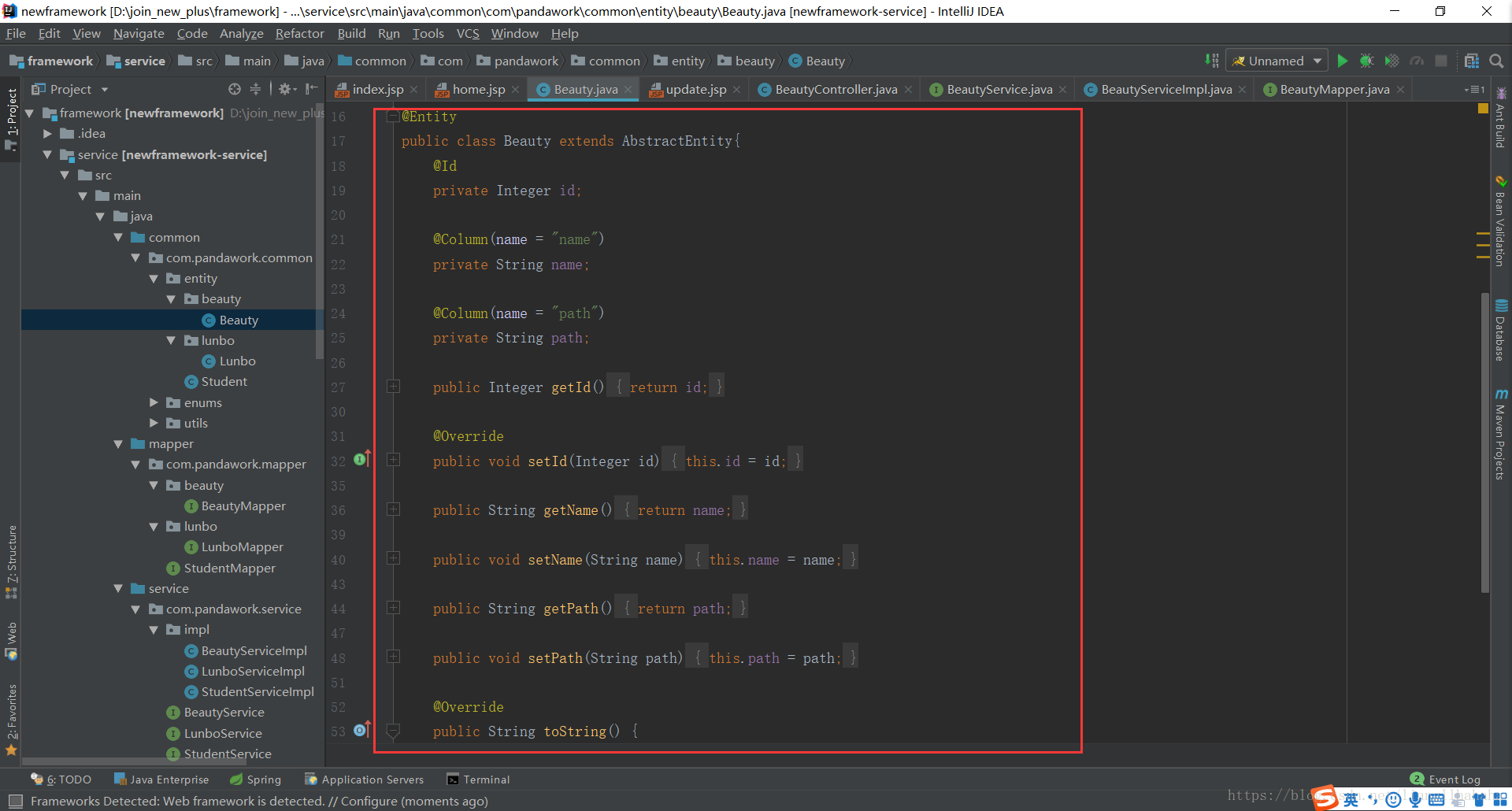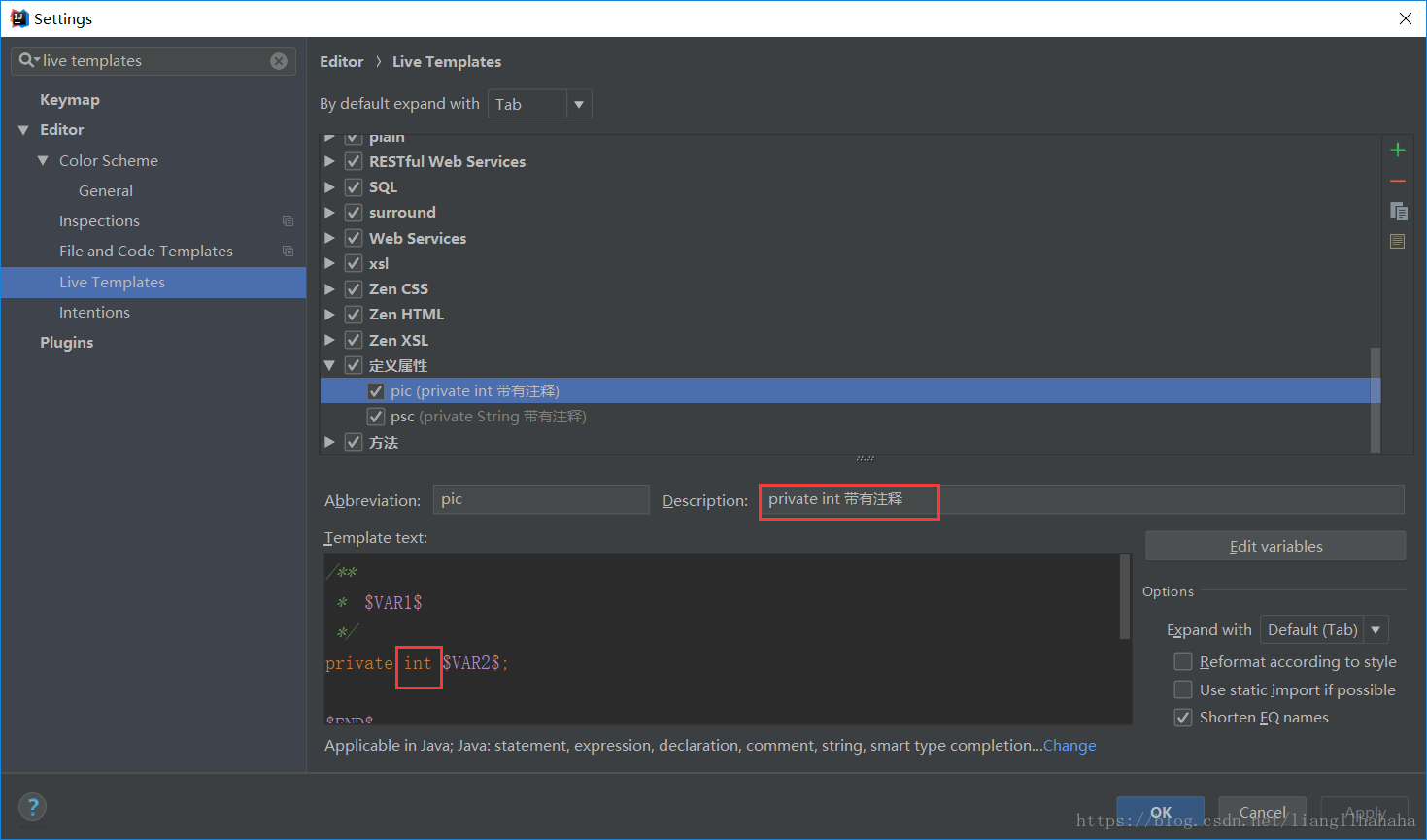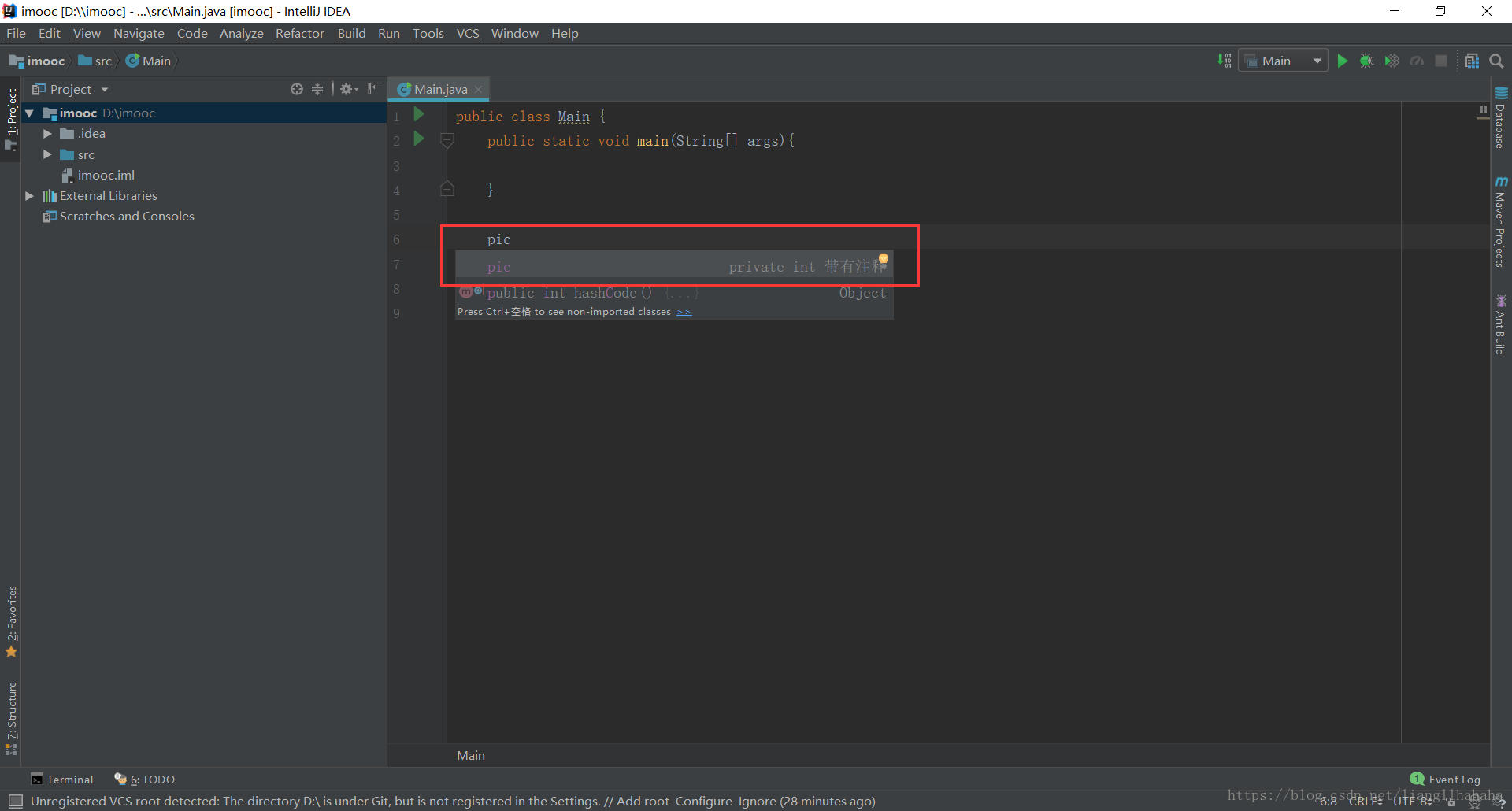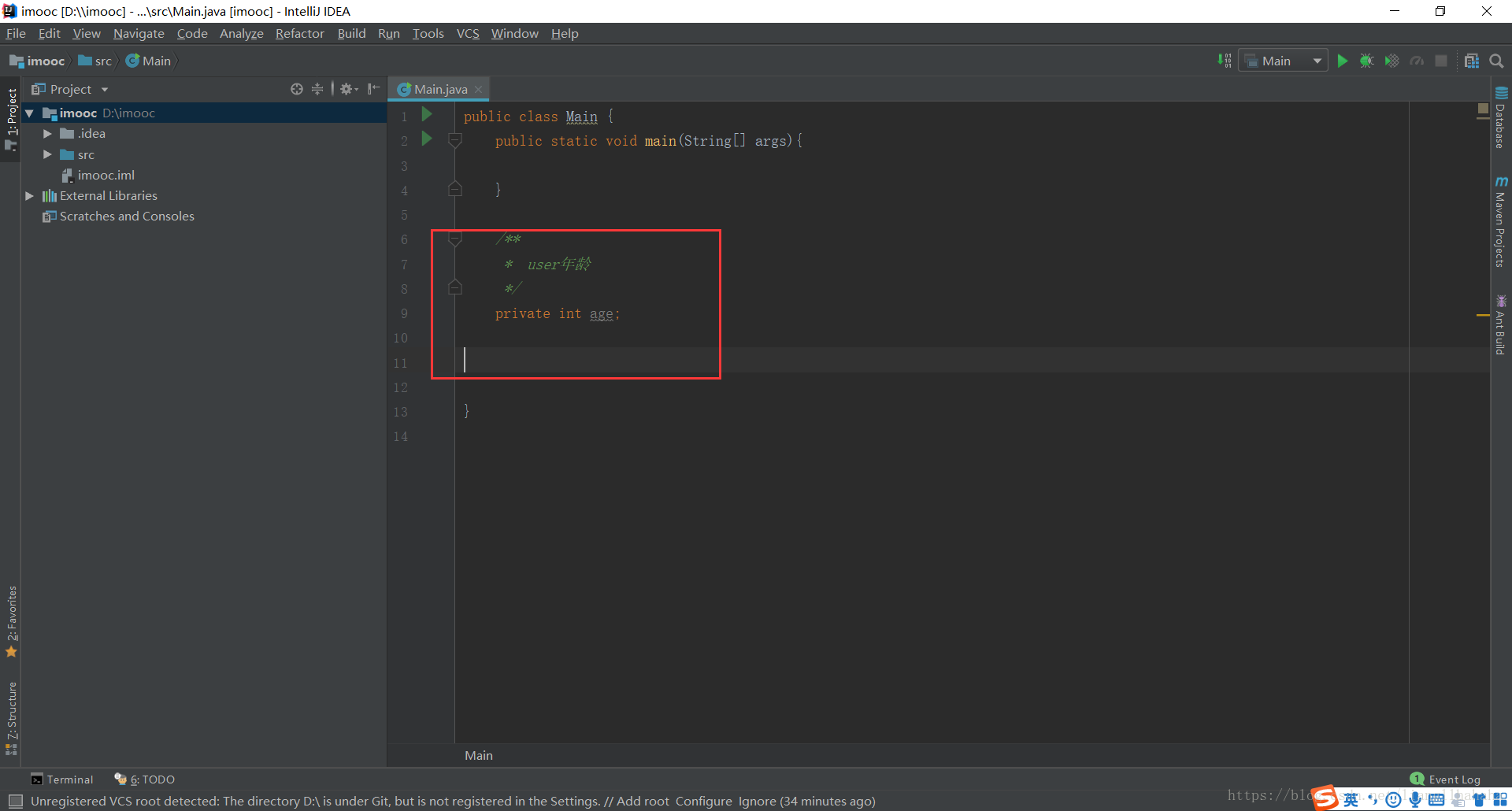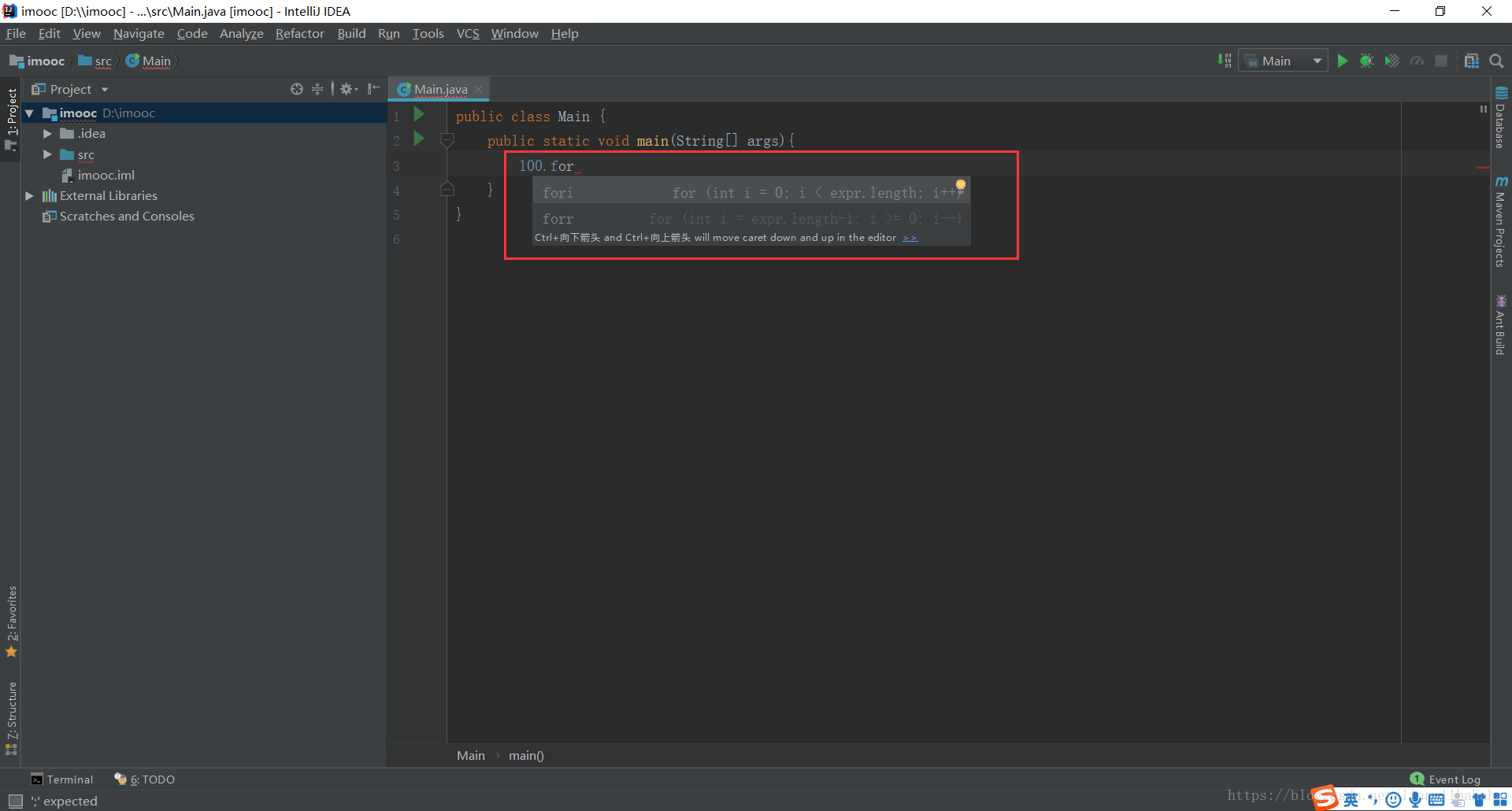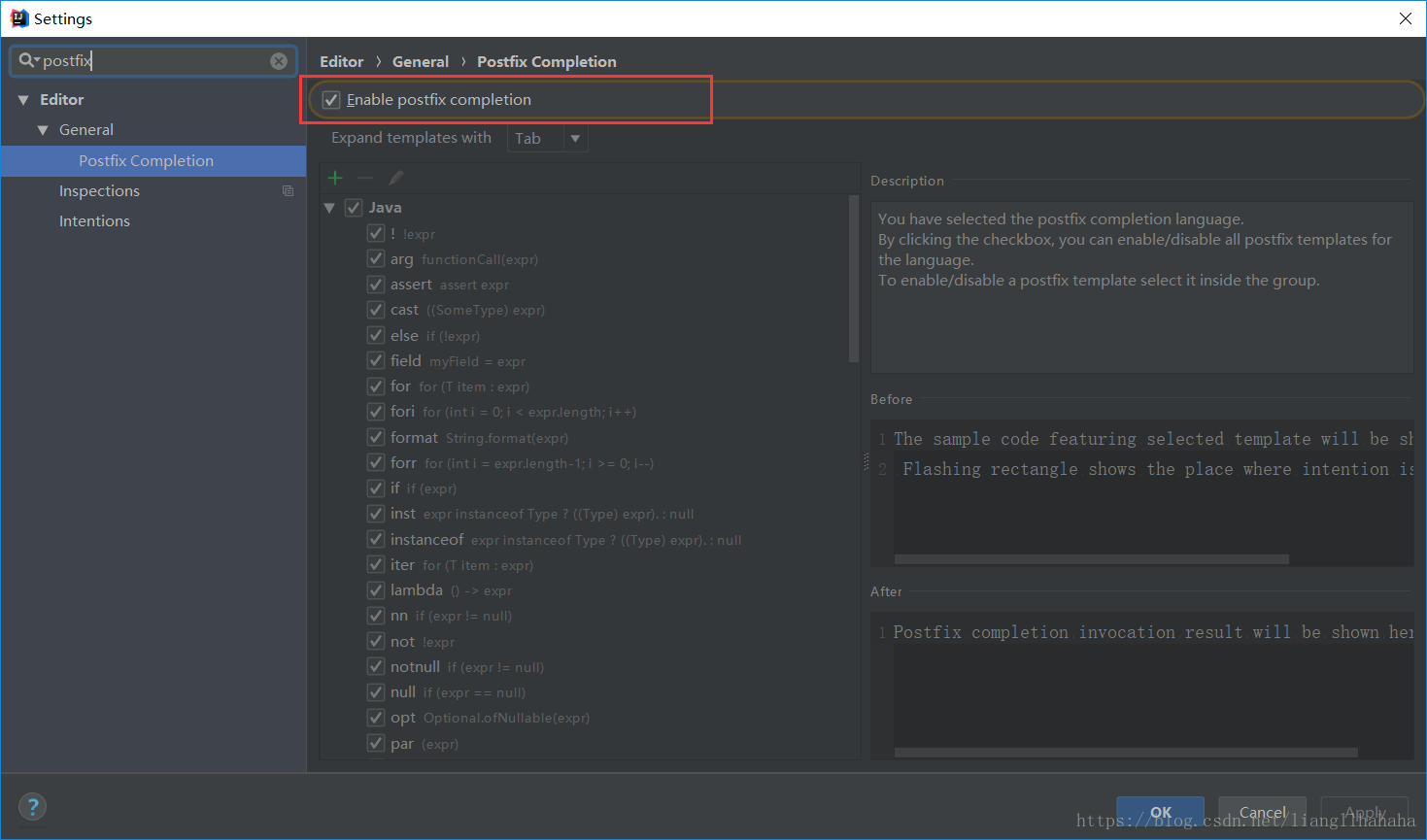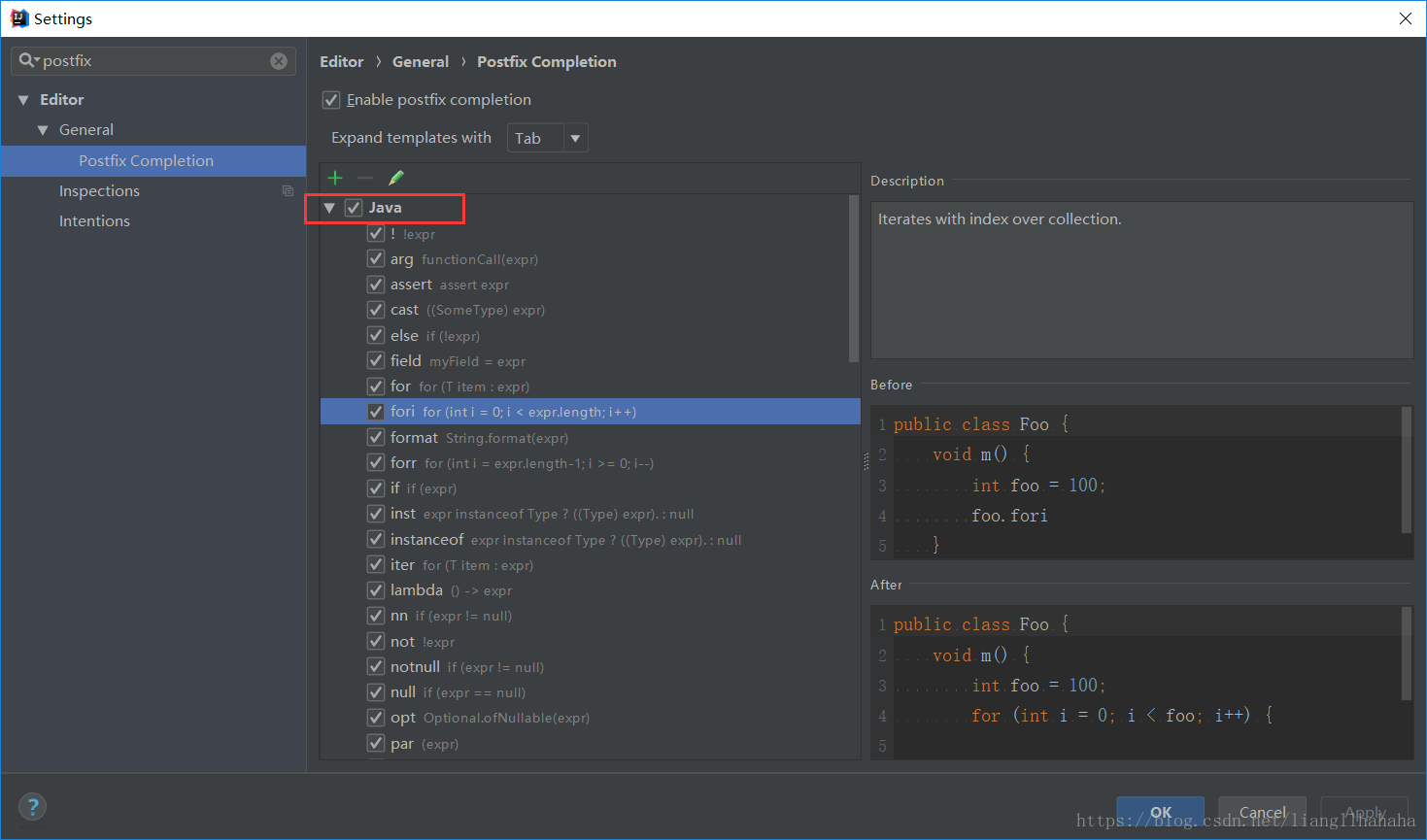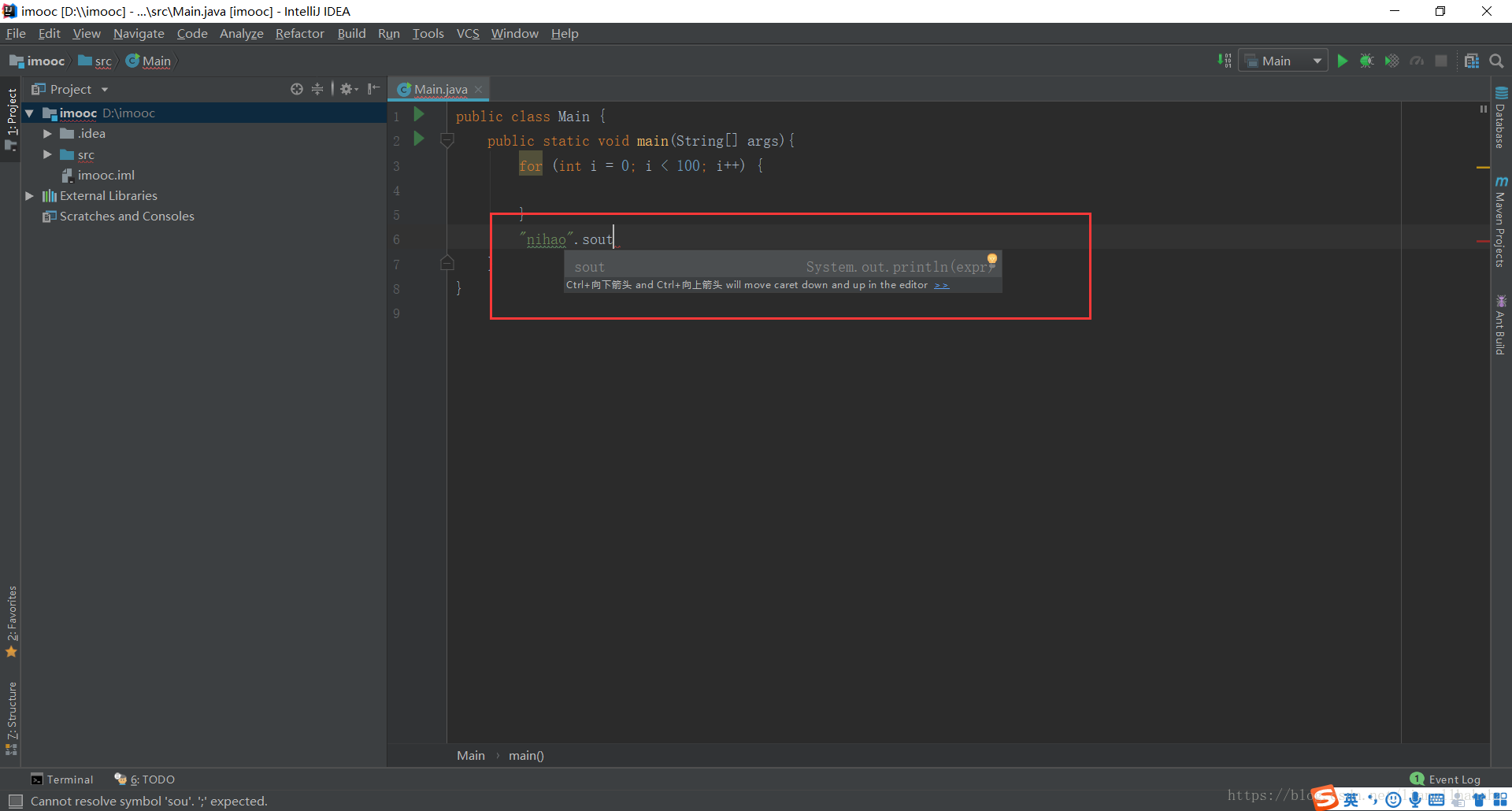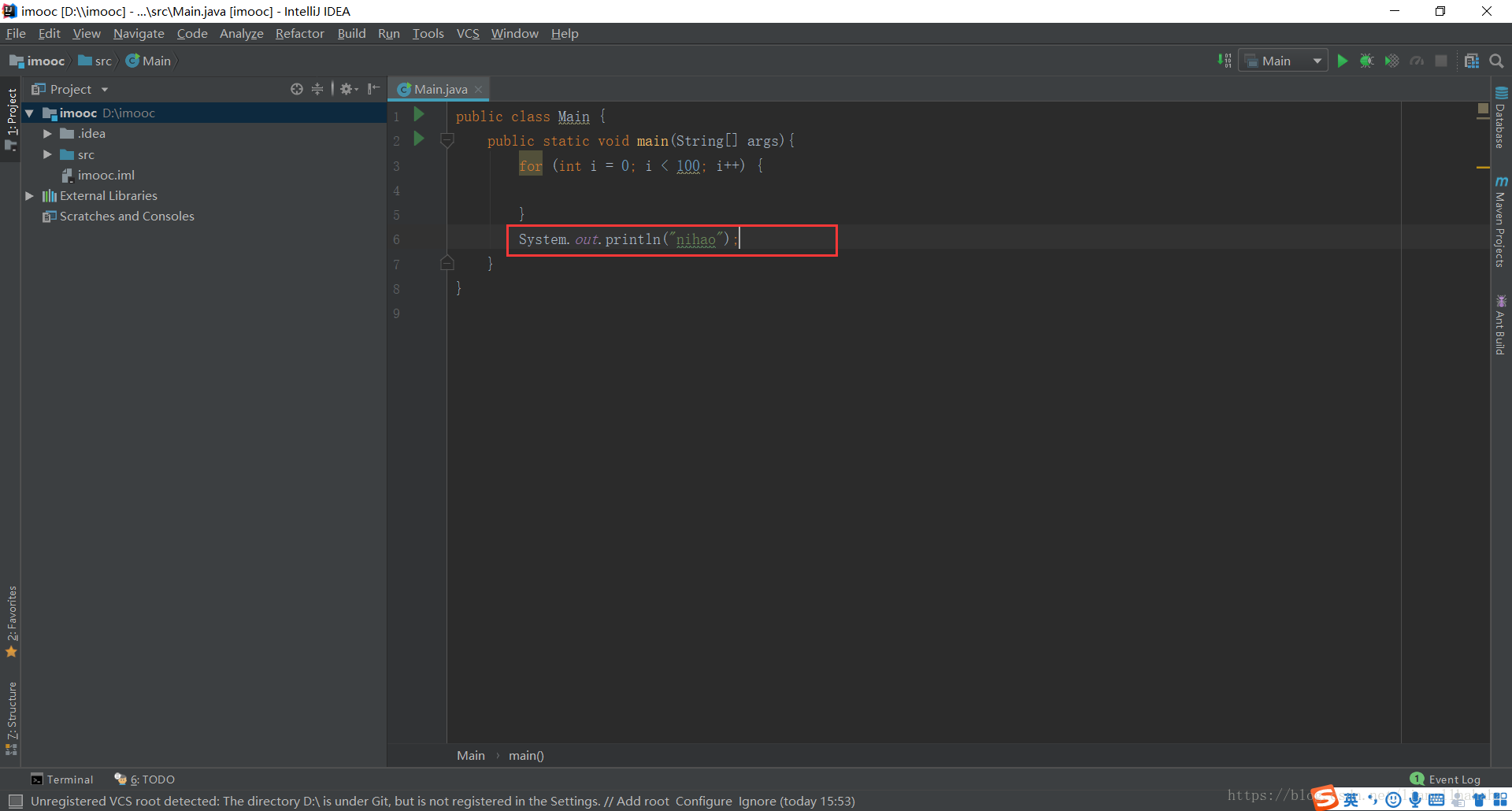让main方法的输入变得高效快捷:
一、Live Template的使用:
1.打开Help的搜索框(快捷键:Ctrl + Shift + A):
2.输入“live templates”:
3.点击进入编辑:(右侧的绿色“+”号键)
选择第二个“Template Group”
起个名字:
选择第一个:
进入到如下视图,比如:main的具体代码“public static void main(String[] args){ }”每次都需输入如此长的语句,太过麻烦,为了偷懒,可如此输入:
其中,"1"处表示你的快捷键输入,"2"处表示你对于这个模板的具体描述,它会在当你输入“main”时提醒你,"3"处表示当你输入main时再按回车键,此处代码即会完整显示到你的编辑区域内。
注意:"Define"处选择“Java”
最后点击"Apply"与"OK"即可:
4.效果实现:
只需在编辑区域内输入main,再按"Enter"键,完整代码即会出现 。
5.类似地还有:
在项目的实体类中有大量重复的类似的代码:
我们可以这样操作,int型,并带有注释:
具体代码输入如下:
/**
* $VAR1$
*/
private int $VAR2$;
$END$效果实现:
在编辑区域内输入"pic"
此时光标停在注释区域"$VAR1$"处:
输入好内容,再按"Enter",光标停在"$VAR2$"处:
输入age,再按“Enter”,光标停在$END$处:
6.同样地,String类型,只需将int改为String即可 :
让for循环与System.out.println的输入变得省事儿:
二、postfix的使用:
postfix是IDEA的默认内置功能,无需设置,直接使用即可。
例如你想输入100的循环,只需在IDEA里输入"100.for",再按“Enter”键,完整代码即会出现:
还想了解更多的快捷功能?
快捷键"Crtl + Shift + A",在搜索框内输入“postfix”
进入到如下界面:
注:只有选择Enable选项,才能正常使用此功能。
如上图所示是java语言的功能。
再举一个栗子,便捷输入System.out.println,在编辑区输入"nihao".sout,按Enter键。
完整代码即会出现: